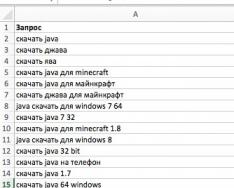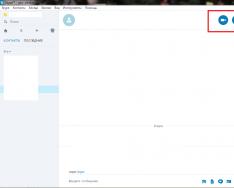Изтеглете безплатно Print Conductor! Предлага се безплатна версия на Print Conductor за лична и некомерсиална употреба.
- Добавена е възможност за копиране на отпечатани файлове в определена папка
- Добавена е нова опционална машина за печат на PDF (работи по-бързо с PDF и се препоръчва за печат PDF файловес попълнени формуляри)
- Добавена локализация на интерфейса на корейски
- Добавена е възможност за задаване на дебелина на линията за DWG и DXF чертежи
- Подобрен печат на DWG и DXF чертежи с помощта на вътрешния двигател
- Подобрен печат на Excel файлове с макроси
- Коригиран проблем, който възникваше, когато беше невъзможно да се запишат INI файлове в папката "C:\Users\Public\Documents\PrintConductor\"
- Коригиран проблем при отпечатване на PDF документи с прикачени файлове
- Други корекции и подобрения
Print Conductor автоматизира отпечатването на различни офис документи, изображения, CAD документация, чертежи, оформления, електронни таблици, снимки, презентации и много други типове файлове.
Print Conductor използва ядрото на вътрешния процесор, за да печата най-много популярни видоведокументи: PDF, TXT, JPG, JPEG, HTML, PNG, PSD, XPS, JAVA, GIF, MSG, EML и някои други. За други типове файлове програмата използва компонентите за печат на вашите инсталирани офис приложения и CAD системи. Например Microsoft Visio, eDrawings Viewer или Autodesk AutoCADнеобходими за автоматизиране на отпечатването на технически чертежи или диаграми. За да отпечатате електронни таблици, ще ви трябва Microsoft Excel, а за печат на презентации - Microsoft PowerPoint. Допълнителна информацияможете да намерите в списъка с поддържани файлови формати.
Print Conductor е съвместим с Windows 10, Windows 8, Windows 7, Windows Vista, Windows XP и Windows сървърPrint Conductor работи стабилно на 32-битови и 64-битови системи Microsoft Windows XP, Windows Vista, Windows 7, 8 и 10. Програмата е съвместима и с Microsoft Windows Server 2003, 2008 и 2012, 2016 и по-нови версии. Нашата програма за партиден печат не изисква системни ресурси.
Системни изисквания- Операционна система: Microsoft® Windows 10 / 8 / 7 / XP Service Pack 3 (32-битова или 64-битова система) или Microsoft® Windows Server 2003 / 2008 / 2012 / 2016 или по-нови версии
- Процесор: Intel® Core i3 или AMD Athlon® II X2 или по-добър
- RAM: 8 GB или повече
- Свободно място на твърдия диск: 190 Mb
- Необходим софтуер: Microsoft NETРамка 4.0
Свързани програми
При работа с документи може да възникнат ситуации, когато трябва да създадем печат или печат или, честно казано, да фалшифицираме съществуващи. При решаването на този проблем ще ни помогнат специализирани програми, които могат лесно и бързо да направят подходящото графични решения. В тази статия ще ви кажа какви програми има за създаване на печати и печати и как да ги използвате.
В повечето случаи специализираните програми за създаване на печати и печати (например „Stamp“, „STAMP“ и други аналози) имат доста достъпен интерфейс, който няма да е трудно да разбере дори неопитен потребител. Такива програми обикновено имат няколко раздела, всеки от които отговаря за някои свойства на печата (графичен обект и спецификата на тяхното разположение върху печата, характеристики на използвания печат, цвят и т.н.).
След като проектирате желания печат, можете да го запишете като графичен файл(например pdf или bmp) или отпечатани на лист хартия с помощта на принтер (качеството на такъв печат обаче може да не се различава от печата, направен с помощта на истински печат).

Нека да преминем към изброяване и описание на програми за проектиране на печати и печати.
"ПЕЧАТ 0,85" - да готови оформленияуплътненияУсловно безплатна програма"STAMP" е специализиран софтуер, предназначен за изработка на печати и печати с различна форма и степен на сложност. Той има доста прост и удобен за потребителя интерфейс, който не изисква от потребителя да има някакви специализирани познания за решаване на тези проблеми.
При което тази програмаТой е Shareware, но можете да опитате да потърсите ключовете за него в Интернет.
Интерфейсът на програмата е разделен на пет основни раздела:
- „Линии“ - позволява ви да създавате горни и долни линии на печат или печат;
- „Опции за линии“ - позволява ви да конфигурирате спецификите на начина на показване на линиите (отстъп, подчертаване, обръщане и т.н.);
- „Център“ - ви позволява да добавяте всякакви елементи към централната област на печата или печата;
- „Формуляр“ - ви позволява да изберете формата на отпечатъка, да посочите неговите размери, както и да изберете параметри на рамката;
- „Създаване и редактиране“ - тук можете да видите как ще изглежда вашият печат (щракнете върху бутона „Създаване“). Също така в този раздел има настройки за редактиране на печата, както и опции за отпечатване на създадения от нас печат (печат).
“STAMP” - предназначен за създаване на печати и датери
Програмата „STAMP“ е друга местна разработка, предназначена за създаване на различни печати, печати и датери. Функционалността на програмата в нейната простота и достъпност не се различава от горепосочената програма, докато основната й цел е да създаде модел на продукт с печат. И след това допълнително запазване на това оформление на диск (с разширение „dat“), отпечатване и изпращане на компания, занимаваща се с производство на печати.
Процесът на проектиране на печат се състои от избор на оформление на печат (настройки на екрана на програмата вляво) и след това попълване на полетата с текстова информация, която ще бъде поставена върху печата (долните полета). За операции върху вече създадено оформление на печат (запазване, препращане) има бутони вдясно.

Разработваме оформление в "STAMP"
„Съветник за печат“ - ще ви помогне да направите шаблон за печатДруга популярна програма за монтиране на различни уплътнения е „Seal Wizard“. Този софтуер предлага разработване на печати с различни форми (представени са кръгли и триъгълни форми, както и правоъгълен печат), има възможност за промяна на разположението на елементите на печата, шрифта, цвета на текста и формите. Програмата не изисква инсталация и е shareware (за да получите достъп до пълната функционалност, трябва да закупите специален ключ).
Прозорецът на програмата се състои от три основни раздела, които определят от каква форма на печат (печат) се нуждаете („Кръгъл“, „Триъгълен“, „Печат“). В зависимост от избраната форма можете да въведете текста, който ще бъде поставен върху печата, да изберете шрифт, размер на шрифта, цвят и др. За да запазите създадения шаблон, има бутони „Запазване“. mst" и "Запиши. bmp".

Настройки на формата на печат в „Съветник за печат“
“Fine Print” - програмата има възможност за добавяне на водни знациПомощната програма „Fine Print“ е специален помощен инструмент, който ви позволява да отпечатвате водни знаци и печати върху всеки документ (което ще помогне при симулирането на различни печати).
Основната цел на този продукт- Това е разширяване на възможностите на принтера при печат. С негова помощ можете да отпечатате няколко страници на един лист, автоматично да вмъкнете заглавие, да създадете бланки, да добавите печати към документи и т.н.

Функционалност на програмата Fine Print
Други продуктиЗа разработване на печати и печати можете да използвате и професионални графични решения - “ ”, “ Адобе Фотошоп"и други аналози. Работата с тях изисква от потребителя да има специализирани знания, умения и способности, затова препоръчвам на хората, които не са запознати с тези продукти, да се обърнат към подходящите учебни материали.
ЗаключениеВ този материал прегледах популярни програми за създаване на печати и печати, описах тяхната функционалност и специфика на използване. Повечето ефективно решениев този списък е програмата „STAMP 0.85“, така че препоръчвам да използвате нейните възможности за създаване на графичните продукти, от които се нуждаете.
Във връзка с
FinePrint е много удобна и функционална програма за драйвер за принтер. Тя е междинно звено между потребителско приложениеи физически принтер. Програмата прихваща изпратените за печат данни и ги прехвърля в собствен интерфейс, където има много прости и интуитивни инструменти за допълнително редактиране, групиране, мащабиране и управление на печат.
Двустранният печат е най-лесното нещо, което FinePrint може да направи. С негова помощ можете да извършвате фина настройкапринтер и го накарайте да прави неща, които не могат да бъдат намерени в стандартната функционалност на драйвера. Отпечатване на няколко страници на един лист, лесно създаване на брошури, автоматично вмъкване на заглавие, вмъкване на водни знаци и печати в готови документи, създаване на бланки, коригиране на полета за печат, изтриване на снимки - това не е целият списък от възможности на програмата. Дори ако печатането е неочаквано прекъснато, FinePrint ще ви помогне да възобновите печата отвсякъде, а програмата автоматично записва задания в свой собствен FP формат, което улеснява връщането към предишни отпечатани данни, като същевременно запазва всички направени промени.
За да обобщим, струва си да се каже, че FinePrint не е просто полезна програма, което разширява възможностите на принтерите при печат на документи. В някои случаи, например, когато трябва да отпечатате Word файл под формата на брошура или да създадете каталог с умалени копия на снимки, той е просто незаменим. Повечето задачи са напълно автоматизирани и потребителят трябва само да избере подходящите настройки, а тези, които трябва да се извършат самостоятелно, са толкова прости и приятни, че дори начинаещ може да ги разбере.
Основни функциии функции- премахва нежеланите страници;
- отпечатване на няколко страници върху канаваца;
- печат върху бланки;
- архив със задачи за печат;
- конвертиране в черно и бяло;
- добавяне на водни знаци към документи;
- създаване на различни бланки и формуляри. Няма нужда да ги купувате предварително и да ги подготвяте за печат;
- пагинация;
- запазване на страници в клипборда;
- запазване на документи в JPEG, TIFF и други формати.
- в демо версията програмните маркировки се прилагат към документите, когато се отпечатват.
Кодовете се изпращат незабавно след извършване на онлайн плащане на имейла, посочен при извършване на плащането.
Ако не сте получили код за нулиране или код за фърмуер в рамките на 1 час след плащането - щракнете тук.
Описание:
Екипът за разработка на SuperPrint (Resetters) създаде програмата PrintHelp за обслужване мастиленоструйни принтери Epson.
Тази програма замени SPUA, която изпълняваше само една функция - нулиране на брояча за използване на пелени.
Изисквания:
Интернет - нулирането на пелените е възможно само на компютър, свързан с интернет.
Програмата може да изпълнява следните функции за Принтери Epson(не за всички модели):
- проверка на текущата стойност на брояча на отпадъчно мастило
- нулиране на брояча на отпадъчно мастило (някои модели изискват КОД ЗА НУЛИРАНЕ)
- почистване на печатащата глава
- подобрено почистване на печатащата глава при първоначално зареждане
- Чети и пиши сериен номерпринтер
- четене и запис на USB ID
- четене и запис на HEAD ID
- чете и записва EEPROM
- тест за издърпване на хартия
- проверка и тест на дюзите
- отпечатайте шаблон, за да тествате различни режими на печат
- инициализиране или деактивиране на компенсирането на влошаването на PF
- получаване на статус за състоянието на принтера
- понижаване на фърмуера (за случаите, когато принтерът е актуализирал фърмуера и не се виждат неоригинални чипове)
- промяна на фърмуера на принтера на "без чипове" - принтерът вече не се нуждае от чипове, нивото на мастилото е винаги 100% (само за модели XP-600, XP-601, XP-605, WF-2650, WF-2750, WF- 3540, WF-3620, WF-3621, WF-3640, WF-3641, WF-4630, WF-5110, WF-5190, WF-5191, WF-5620, WF-6090, WF-7110, WF-7111, WF7610, WF-7620, WF-7621, WF-8090, SC-P400, SC-P600 и др.) - Изисква се фърмуерен код без чип - Купете фърмуерен код без чип
- отчитане на нивото на мастилото
- Безплатно нулиране на нивото на мастилото и нулиране на пелените в L100, L200, L800 принтери (мекото нулиране на нивото на мастилото е възможно само за тези три модела)
Работа през USB:
- Преди да работите с принтера чрез USB кабел, трябва да деактивирате всички приложения, които потенциално биха могли да обменят данни с принтера.
- Не забравяйте да изключите Epson Status Monitor (помощна програма, която показва количеството оставащо мастило при печат) и MyEpson Portal.
- С голяма степен на вероятност, ако възникне една комуникационна грешка с устройството, тя ще се повтаря до рестартиране.
- Ако възникне грешка, трябва да изключите и включите принтера, преди да го използвате отново.
Работа чрез Wi-Fi или Ethernet:
- Принтерите, които поддържат мрежов достъп, ще бъдат намерени автоматично, ако са в същата подмрежа като компютъра на потребителя.
- В противен случай трябва да добавите IP адреса ръчно в настройките на програмата.
- При извършване на сервизни операции обменът на данни с принтера става чрез UDP протокола. Процедурата е много чувствителна към мрежови проблеми, особено към загуба на пакети.
- В момента се използват следните портове за обмен на данни с принтера: 3289 (ENPC), 161 (SNMP), 515 (LPD).
Списък на поддържаните модели принтери Epson:
Този списък съответства на състоянието на програмата към 30.06.2016 г. Последният списък може да се види в програмата в раздела "Поддържани модели".
Моделите, при които пелената се нулира БЕЗ код за нулиране, са маркирани в зелено.
Нулиране на памперси БЕЗ кодове за нулиране е възможно само за следните страни: Украйна, Русия, Казахстан, Беларус, Молдова, Грузия.
Занаятчия:
Artisan 50, Artisan 700, Artisan 710, Artisan 720, Artisan 725, Artisan 730, Artisan 800,
Artisan 810, Artisan 830, Artisan 835, Artisan 837, Artisan 1430
B: B30, B40W, B42WD, B1100
BX: BX300F, BX305FW, BX310FN, BX320FW, BX525WD, BX535WD, BX600FW, BX610FW, BX620FWD, BX625FWD, BX630FW, BX635FWD, BX925FWD, BX935FWD
C: C41, C42, C42, C44, C45, C46, C58, C59, C61, C62, C63, C64, C65, C66, C67, C68, C77, C78, C79, C82, C83, C84, C85, C86, C87, C88, C90, C91, C92, C110, C120
CX:
CX2800, CX2900, CX3100, CX3200, CX3300, CX3400, CX3500, CX3600, CX3700, CX3800, CX3900,
CX4000, CX4100, CX4200, CX4500, CX4600, CX4700, CX4800, CX4900, CX5000, CX5900,
CX6000, CX6300, CX6400, CX6500, CX6600, CX7300, CX7400, CX7700, CX7800, CX8300, CX8400, CX9300F, CX9400Fax, CX9500F
D: D68, D78, D88, D92, D120
DX: DX3800, DX4000, DX4050, DX4200, DX4800, DX5000, DX5050, DX6000, DX6050, DX7400, DX7450, DX8400, DX8450, DX9400F
E: E-300, E-330, E-350, E-360, E-520, E-600
EP:
EP-702A, EP-703A, EP-705A, EP-706A, EP-707A, EP-708A, EP-709A, EP-775A, EP-776A, EP-777A,
EP-801A, EP-802A, EP-803A, EP-804A, EP-804F, EP-805A, EP-806A, EP-807A, EP-808A,
EP-901A, EP-901F, EP-902A, EP-903A, EP-903F, EP-904A, EP-904F, EP-905A, EP-905F, EP-906F, EP-907F
EP-976A, EP-976A3, EP-977A, EP-977A3, EP-978A, EP-978A3, EP-979A3
EP-10VA, EP-301, EP-302, EP-306, EP-4004,
ET: ET-14000, ET-2500, ET-2550, ET-2600, ET-2650, ET-4500, ET-4550
EW: EW-M660FT
K: K100, K101, K200, K201, K300, K301
Л:
L100, L110, L111, L120, L130, L132, L200, L210, L211, L220, L222,
L300, L301, L310, L312, L350, L351, L355, L356, L358, L360, L362, L364, L365, L366, L375, L380, L382, L383, L385, L386, L395, L396
L405, L455, L456, L475, L485, L486, L495
L550, L551, L555, L556, L558, L565, L566, L575
L605, L655
L800, L805, L810, L850, L1300, L1800
L3050, L3060, L3070, L3100, L3101, L3108, L3110, L3111, L3118, L3150, L3151, L3158
L4150, L4158, L4160, L4168
M: M100, M105, M1108, M1128, M200, M205
АЗ:
ME-10, ME-20, ME-30, ME-32, ME-33, ME-35, ME-70, ME-80, ME-82WD, ME-85,
ME-100, ME-101, ME-200, ME-300, ME-301, ME-303, ME-320, ME-330, ME-340, ME-401, ME-403,
ME-510, ME-520, ME-530, ME-560, ME-570, ME-600F, ME-620F, ME-650, ME-700, ME-900WD, ME-940FW, ME-960FWD, ME- 1100
NX:
NX100, NX110, NX125, NX127, NX130, NX200, NX210, NX215, NX220, NX230, NX300, NX305, NX330,
NX400, NX410, NX415, NX420, NX430, NX510, NX515, NX530, NX620, NX625, NX635
P: P50, P60
PP: PP-50, PP-100 Discproducer * купете код за PP-50 / PP-100
PX: PX650, PX659, PX660, PX700W, PX710W, PX720WD, PX730FWD, PX800FW, PX810FW, PX820WD, PX830FWD
PX:
PX-045A, PX-046A, PX-047A, PX-048A, PX-049A, PX-1001, PX-1004, PX-101, PX-105, PX-1200, PX-1600F, PX-1700F, PX- 201,
PX-203, PX-203A, PX-204, PX-404A, PX-405A, PX-434A, PX-435A, PX-436A, PX-437A, PX-501A, PX-502A, PX-503A, PX- 504A, PX-505F,
PX-535F, PX-5500, PX-5600, PX-5V, PX-5VII, PX-601F, PX-602F, PX-603F, PX-673F, PX-7V, PX-7VII, PX-A640,
PX-A720, PX-A740, PX-FA700, PX-G5000, PX-G5100, PX-G5300, PX-K100, PX-M650, PX-M650A, PX-M650F, PX-S05B, PX-S05W, PX- V600, PX-V630, PX-V780
Снимка: Снимка 820, 830U, 890, 900, 950, 960, 1280, 1290, 1390, 1400, 1410, Снимка 1430, Снимка 1500, 2100, 2200
PictureMate: PM100, PM200, PM210, PM215, PM225, PM235, PM240, PM245, PM250, PM260, PM270, PM280, PM290, PM300, PM310, PM400
следобед:
PM-3500C, PM-A820, PM-A840, PM-A840S, PM-A870, PM-A890, PM-A900, PM-A920, PM-A940, PM-A950, PM-A970,
PM-D770, PM-D800, PM-D870, PM-G4500, PM-G5000, PM-G800, PM-G820, PM-G850, PM-G860, PM-T960, PM-T990
R: R200, R210, R220, R230, R240, R245, R250, R260, R265, R270, R280, R285, R290, R295, R300, R310, R320, R330, R340, R350, R360, R380, R390, 800, R1800, R1900, R2000, R2400, R2880, R3000
RX: RX420, RX425, RX430, RX500, RX510, RX520, RX530, RX560, RX565, RX580, RX585, RX590, RX595, RX600, RX610, RX615, RX620, RX630, RX640, R X650, RX680, RX685, RX690, RX700
S: S20, S21, S22
Сигурен цвят: SC-P400, SC-P408, SC-P600, SC-P608. SC-P800
SX:
SX100, SX105, SX110, SX115, SX117, SX125, SX130, SX200, SX205, SX210, SX215, SX218, SX230, SX235,
SX400, SX405, SX410, SX415, SX420W, SX425W, SX430, SX435, SX510, SX515, SX525WD, SX600FW, SX610FW, SX620
T: T10, T11, T12, T13, T20, T21, T22, T23, T24, T25, T26, T27, T30, T33, T40W, T42WD, T50, T59, T60, T1100, T1110
TX:
TX100, TX101, TX102, TX103, TX105, TX106, TX109, TX110, TX111, TX115, TX116, TX117, TX119, TX120, TX121, TX125, TX129, TX130
TX200, TX209, TX210, TX219, TX220, TX230, TX300F, TX320F, TX325F
TX400, TX405, TX408, TX409, TX410, TX415, TX419, TX420W
TX510FN, TX515FN, TX525, TX550W, TX560WD,
TX600FW, TX610FW, TX620FWD, TX650, TX659
TX700W, TX710W, TX720WD, TX730,
TX800FW, TX810FW, TX820FWD, TX830FWD
Работна сила:
30, 40, 42, 60, 310, 320, 325, 435, 500, 520, 525, 600, 610, 615, 620, 625, 630, 635, 645, 840, 845, 1100
Работна сила (WF):
WorkForce WF-2010, WF-2011, WF-2510, WF-2511, WF-2518, WF-2520, WF-2521, WF-2528, WF-2530, WF-2531, WF-2538
WorkForce WF-2532, WF-2540, WF-2541, WF-2548, WF-2630, WF-2631, WF-2650, WF-2651, WF-2660, WF-2661WF-2750, WF-2751, WF-2760 , WF-2761
WorkForce WF-7010, WF-7011, WF-7012, WF-7015, WF-7018, WF-7110, WF-7111, WF-7510, WF-7511, WF-7515, WF-7520, WF-7521, WF -7525,
WorkForce WF-M1030, WF-M1560
WorkForce (WF) (нулиране на пелени и четене НЕ са налични, налични са само допълнителни сервизни функции):
WorkForce WF-3010, WF-3011, WF-3012, WF-3510, WF-3511, WF-3520, WF-3521, WF-3530, WF-3531, WF-3540, WF-3541, WF-3620, WF -3621, WF-3640, WF-3641,
WorkForce WF-4630, WF-4640, WF-5110, WF-5113, WF-5190, WF-5620, WF-5623, WF-5690, WF-6090, WF-6093, WF-6530, WF-6590, WF -6593,
WorkForce WF-7110, WF-7111, WF-7610, WF-7611, WF-7620, WF-7621, WF-8010, WF-8090, WF-8093, WF-8510, WF-8590, WF-8593,
Работна сила WF-100 WF-R4640, WF-R5190, WF-R5690
WorkForce (WP) (нулиране на пелени и четене НЕ са налични, налични са само допълнителни сервизни функции):
WorkForce WP-4010, WP-4011, WP-M4011, WP-4015DN, WP-M4015, WP-4020, WP-4022, WP-4023, WP-4025, WP-4090, WP-4091, WP-4092, WP -4095DN,
WorkForce WP-4511, WP-4515, WP-4520, WP-4521, WP-M4521, WP-4525, WP-M4525, WP-4530, WP-4531, WP-4532, WP-4533, WP-4535,
WorkForce WP-4540, WP-4545, WP-4590, WP-4592, WP-4595, WP-M4595
XP:
XP-20, XP-30, XP-33, XP-55,
XP-100, XP-102, XP-103,
XP-200, XP-201, XP-201, XP-204, XP-208, XP-202, XP-203, XP-206, XP-205, XP-207, XP-210, XP-211, XP- 214, XP-216, XP-212, XP-213, XP-215, XP-217, XP-220, XP-225, XP-230, XP-231, XP-235, XP-240, XP-241, XP-242, XP-243, XP-245, XP-247
XP-300, XP-301, XP-302, XP-303, XP-305, XP-306, XP-310, XP-311, XP-312, XP-313, XP-315, XP-320, XP- 322, XP-323, XP-325, XP-330, XP-332, XP-335, XP-340, XP-342, XP-343, XP-345
XP-400, XP-401, XP-402, XP-403, XP-405, XP-406, XP-410, XP-411, XP-412, XP-413, XP-415, XP-420, XP- 422, XP-423, XP-425, XP-424, XP-430, XP-431, XP-432, XP-435, XP-434, XP-440, XP-441, XP-442, XP-445, ХР-447
XP-510, XP-520, XP-530, XP-540
XP-600, XP-601, XP-605, XP-610, XP-615, XP-620, XP-625, XP-630, XP-635, XP-640, XP-645
XP-700, XP-701, XP-702, XP-710, XP-720, XP-721, XP-750, XP-760,
XP-800, XP-801, XP-802, XP-810, XP-820, XP-821, XP-830, XP-850, XP-860,
XP-900, XP-950, XP-960
Принтери Canon:
Canon G1000, G1100, G1400, G1900
Canon G2000, G2100, G2400, G2900
Canon G3000, G3100, G3400, G3900
Серия MX470
Серия MX490
Серия MG5100
Серия MG5200
Серия MG5500
Серия MG5600
Серия MG5700
За тези принтери, в които пелената е направена под формата на отделна касета с отделен чип, тя може да бъде нулирана само с помощта на програмисти на чипове
Описание на допълнителни функции и поддръжка на принтера.

Използването на програмата е безплатно. Всички функции се поддържат, вкл. и функция за нулиране на пелените. За някои модели тази функция работи след въвеждане на код, който ще бъде прикачен към всеки CISS Resetters-Superprint. Можете също така да закупите кодове в нашия онлайн магазин - Купете код за нулиране на памперса
Програмата PrintHelp е универсален инструмент за сервизния инженер и домашния потребител на мастиленоструен принтер!
Обсъждане на програмата PrintHelp с Принтери Canon- V .
3. Натиснете бутона СТАРТ. Чакаме резултата:
Ако отчетът е създаден успешно и изпратен до нашия сървър, програмата ще покаже следното съобщение:
Ако получите съобщението „Край на търсенето. Не можах да събера никаква полезна информация от принтера“ – изпълнете повторно СТАРТ,
като първо отидете в раздела НАСТРОЙКИ и поставите отметка в квадратчето „Проверете поддръжката за тестовия набор от команди“
В резултат на създаването и изпращането на отчета трябва да се появи следното съобщение:
„Докладът е изпратен до отдела за разработчици. Вашият модел принтер ще бъде поддържан след няколко дни.“
В рамките на 1-2 дни ще обработим получения сигнал за неподдържан модел принтер и ще добавим този модел към списъка с поддържани модели, за което ще съобщим в новините, както и в инсталирана версияще стане достъпна актуализация за програмата.
За да инсталирате актуализации, щракнете върху бутона ПРОВЕРКА НА АКТУАЛИЗАЦИИТЕ, след това ВЗЕМЕТЕ СПИСЪК С АКТУАЛИЗАЦИИ и след това ИНСТАЛИРАЙТЕ (ако има актуализации).
Изтеглете програмата Resetters безплатно. Вие го стартирате. За всеки случай щракнете върху АКТУАЛИЗИРАНЕ, за да сте сигурни, че всички най-нови актуализации са изтеглени.
Отворете списъка с поддържаните модели.
Въведете T1100 в полето за търсене
Изтеглих го. Инсталира го. Стартиран. Двата ми R270 се виждат в прозореца на програмата. Нивата на мастилото се четат. Те са равни на това, което показва статус монитора. Разчитат се памперси.
Сервизните функции работят. ОПЕРАЦИОННА СИСТЕМА. Vista 64.